når du først starter din bro.ser, vil du sandsynligvis have en side, der skal indlæses, der får dig adgang til de oplysninger, du oftest har brug for. Opnå mere ved at indstille en standardhjemmeside i Google Chrome ved hjælp af disse trin.
& ChromeOS
- Åbn Chrome, vælg derefter “Menu”-ikonet i øverste højre hjørne, og vælg derefter “Indstillinger”.
- Rul ned til afsnittet “Udseende”.
- sørg for, at indstillingen “Vis startknap” er slået til “til”.
- Vælg “Ny faneside” eller vælg den anden mulighed for at indstille din egen hjemmeside.
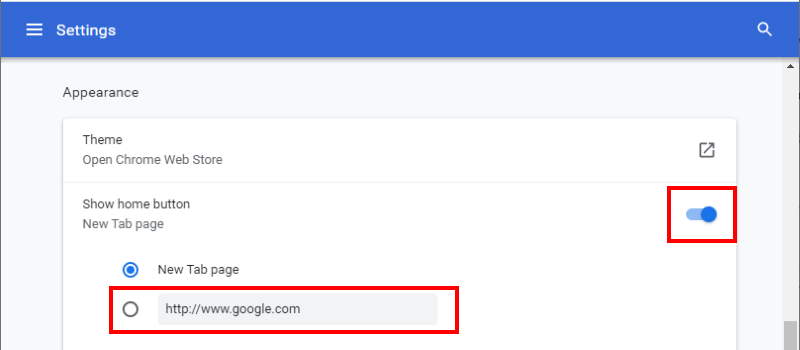
Chrome til Android & iOS
Indstilling af Standardhjemmeside for nye faner
- Åbn Chrome-appen.
- Vælg “Menu”-ikonet i øverste højre hjørne.
- Vælg “Indstillinger”.
- Vælg “Hjemmeside”.
- sørg for, at startsiden er slået “til”. Tryk på” Åbn denne side”, og skriv derefter den URL, du vil indstille som din startside.
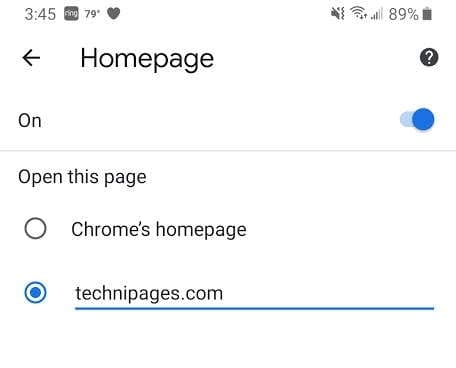
Indstilling af flere hjemmesider
hvis du bruger flere sider og ønsker at have forskellige muligheder for hjemmesider, når du starter Chrome, kan du oprette et startskærmsikon ved hjælp af disse trin:
- Indtast adressen til hjemmesiden i adresselinjen, og vælg derefter vælg “Menu” til > “Tilføj til startskærmen”.
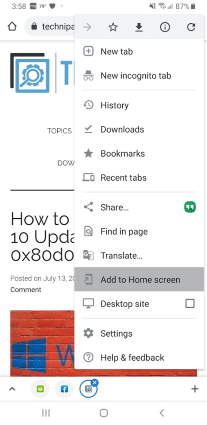
- Rediger ikonets titel, hvis det ønskes. Når du er færdig, skal du vælge “Tilføj”.
- Bekræft denne handling ved at vælge “Tilføj” på det næste skærmbillede. Et genvejsikon føjes til startskærmen, der åbnes og fører dig direkte til den side.
jeg håber, at denne vejledning har hjulpet dig med at indstille en hjemmeside i Google Chrome. Har du spørgsmål? Efterlad en nedenfor.